Úvod
Pylint je nástroj pro analýzu statického kódu Pythonu, který hledá chyby v programování, pomáhá prosazovat standard kódování, hledá pachy kódu a nabízí jednoduché návrhy na refaktorování.
Je vysoce konfigurovatelný, má speciální pragmata pro kontrolu jeho chyb a varování z vašeho kódu, stejně jako z rozsáhlého konfiguračního souboru. Je také možné napsat své pluginy pro přidání vašich šeků nebo pro rozšíření pylintu tak či onak.
Jednou z velkých výhod používání PyLint je, že je open-source a zdarma. Můžete jej tedy zahrnout do široké škály projektů. Také se hladce integruje s mnoha populárními IDE, takže jej můžete bez problémů používat. Navíc jej můžete použít jako samostatnou aplikaci pro zvýšení flexibility vaší aplikace.
Některé z hlavních funkcí jsou:
- Detekce chyb takže můžete kód, který píšete, dále upřesnit.
- Plně přizpůsobitelné Hlavní konfigurace je v textovém souboru, který si můžete nakonfigurovat podle svých představ.
- Nepřetržitá integrace To znamená, že PyLint lze integrovat s nástroji jako Jenkins nebo Hudson.
- Integrace editoru Spusťte jej v emacs , vim (pylint.vim, syntastic), eclipse atd.
- Integrace IDE
Pylint je integrován do různých IDE:
- Spyder
- Editra
- TextMate
- Eclipse s PyDev
- atd.
PyLint pro svou analýzu používá Python PEP8 takže mluvíme o téměř standardu ve vývoji s tímto jazykem.
Nainstalujte PyLint na Ubuntu 21.04
Instalace je pro tento výkonný a užitečný nástroj poměrně jednoduchá. Otevřete tedy terminál a jako vždy aktualizujte celou distribuci.
sudo apt update sudo apt upgrade
Nyní nainstalujte některé nástroje Pythonu, jako je PIP. Předpokládám, že ji již máte nainstalovanou, ale pokud nemáte, tak pro případ, že ji nemáte.
sudo apt install python3-pip python3-dev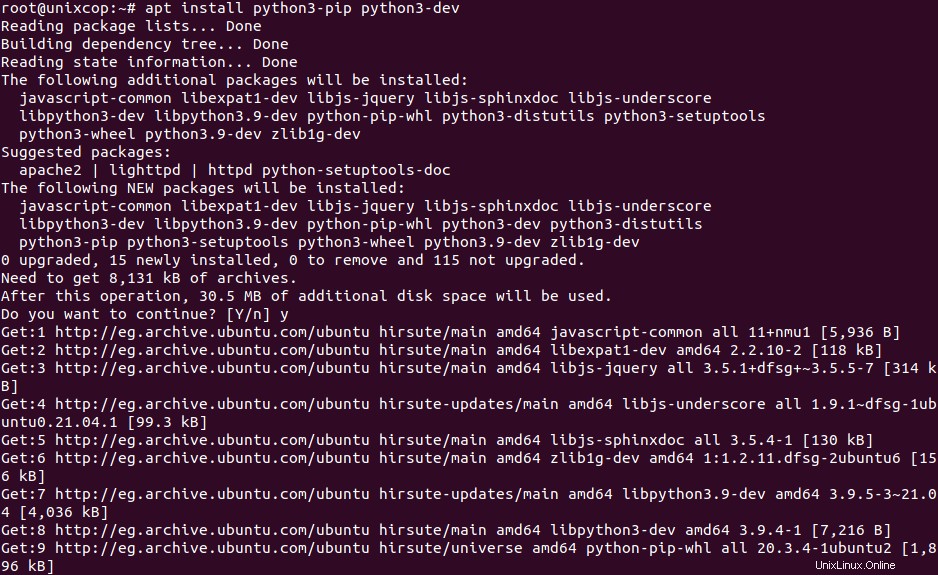
Před použitím funkce PIP je vhodné jej aktualizovat, abyste s ním neměli žádné problémy. Můžete to tedy udělat následujícím způsobem:
pip3 install -U pip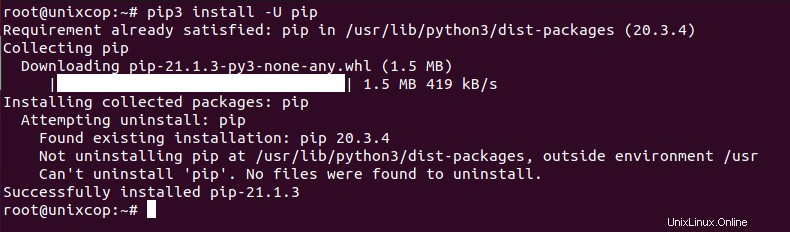
Zkontrolujte nainstalovanou verzi PIP příkazem:
pip3 --version
Nyní můžete nainstalovat PyLint spuštěním následujícího příkazu:
pip3 install pylint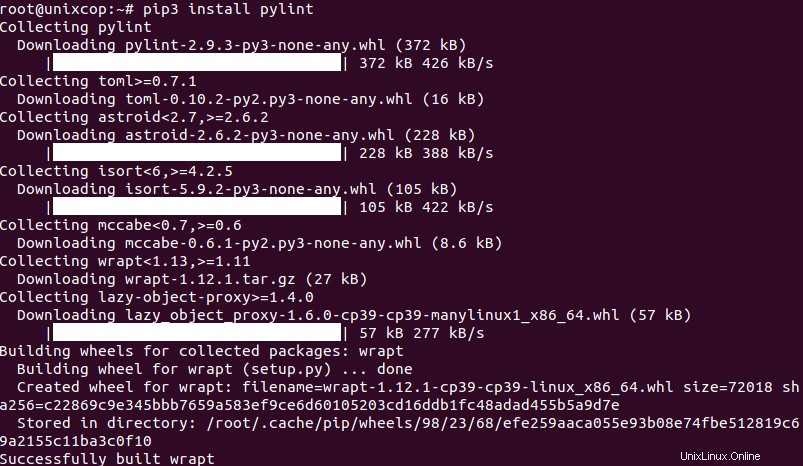
Tím se nainstaluje a ke kontrole nainstalované verze stačí spustit
pylint --version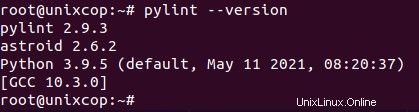
Nyní ano, nástroj je nainstalován bez problémů.
Základní použití PyLint
Program má velmi jednoduché terminálové rozhraní, které nám umožňuje bezproblémové používání.
Základní použití je následující
pylint [options] modules_or_packagesJe také možné analyzovat soubory Python s několika omezeními
Například mám module.py Zkusme s ním použít pylint.
pylint UnixcopModule.py
Je také možné volat Pylint z jiného Python programu
import pylint.lint
pylint_opts = ['--version']]
pylint.lint.Run(pylint_opts)Tímto způsobem můžeme analyzovat náš kód a pomocí výstupu obrazovky si budete moci všimnout potřebných změn. Příklad toho, jak vypadá výstup na obrazovce aplikace, je následující
************* Module UnixcopModule
UnixcopModule.py:2:1: E0001: invalid syntax (<unknown>, line 2) (syntax-error)Musíte jej tedy aktualizovat a opravit, co potřebujete.
Závěr
Při vývoji Pythonu jste se setkali s velmi užitečným nástrojem, který můžeme rychle a snadno využít jeho instalací.